Мото Z3 Play сега е истинско истинско нещо, с което разполагаме! Той пристига това лято за $ 499 с допълнителен пакет батерии.
След като разопаковате и настроите Moto Z2 Force, какво следва? Е, можете да практикувате отпадането с увереност, че екранът няма да се разбие. След това можете да практикувате поставянето на Moto Mod на него, без да задействате сигнала, който ви инструктира за правилната техника. Или можете да прочетете някои от съветите, които сме събрали, за да ви помогнем да извлечете максимума от новото устройство.

Две камери са по-добри от една

Една от основните характеристики на Z2 Force е нейната настройка с две камери. Една камера се използва за заснемане на по-голямата част от вашите снимки, с втора специална черно-бяла камера, която се включва в забавлението, когато телефонът открие среда с ниска осветеност.
Освен това можете да се забавлявате с ефекта Depth Effect и да правите "истински" черно-бели снимки директно в приложението за камера.
За да превключите режимите и да използвате допълнителната камера, отворете приложението Камера и натиснете бутона Режим (иконата с три точки), след което докоснете или True B&W или Depth enabled .
Редактиране на дълбоките снимки

Когато заснемете снимка за дълбочина и след това натиснете върху иконата за редактиране, ще имате две опции: Редактор на дълбочината или Редактор на снимки.
Използвайте Depth Editor, за да регулирате интензивността и местоположението на дълбочината "blur", както и избирателно да приложите черно-бял ефект върху снимката. Например, можете да запазите каквото е на преден план като цветна снимка, като конвертирате фона в черно-бяло.
Информация за сканиране, QR кодове
Камерата има още един трик, който изобщо не е очевиден - той може да сканира QR кодове и информация за контакт, без да правите нещо.
Просто отворете приложението за камера, насочете го към код, визитна картичка или подпис по имейл и оставете телефона да се погрижи за останалото.
Спечелете скъпоценни недвижими имоти

Функцията за навигация на един бутон на Motorola премахва навигационните бутони на екрана и превръща иначе сензора за пръстови отпечатъци за еднократна употреба в подредба за навигация.
За да активирате навигация с един бутон, отворете приложението Moto > Moto. След това плъзнете превключвателя до „ Един бутон Nav“ в позиция „ Вкл .“.
Обърнете внимание на краткия урок; ти ще имаш нужда от него.
Придвижвайки се напред, навигацията се извършва с плъзгане наляво, за да се върнете назад, чрез плъзгане надясно, за да отворите превключвателя за приложения, и докоснете сензора, за да се приберете вкъщи.
Активиране на жестове за бързо фенерче, достъп до камерата

Motorola отдавна предлага жестове за бързо стартиране на камерата или включване на фенерчето на телефона.
Например, завъртане на телефона два пъти, по същия начин, вие правите копчето на вратата, което ще доведе до стартиране на приложението на камерата, дори ако телефонът е заключен. Жестът за рязане с телефона ще включи или изключи фенерчето.
Трябва обаче да включите всеки съответния жест, преди той да работи
Отворете приложението Мото, изберете Мото действия и включете подходящото действие. Не сте сигурни как точно работи? Не се притеснявайте, има бърз урок за всеки един.
Актуализирайте Moto Mods

Мотомотовете на Motorola са интересен начин да добавите функционалност към телефона, като поставите на гърба на телефона това, което често се равнява на малка обвивка.
За да сте сигурни, че продължавате да получавате най-доброто от вашите Mods, независимо дали става дума за безжично зареждане Mod или за нова 360-градусова камера, добра идея е периодично да проверявате за актуализации на софтуера.
Поставете Mod на телефона си, след това отворете приложението Settings и изберете Moto Mods > За този Moto Mod > Софтуерни актуализации . Ако има актуализация, ще бъдете помолени да я изтеглите и инсталирате, като оставите Mod прикрепен, докато приключи.





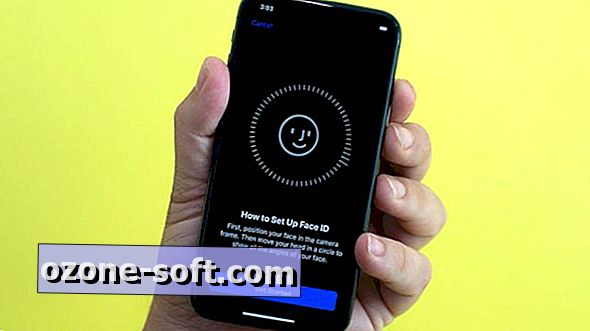







Оставете Коментар